こんにちはまっこしです
今回はGoogle AdSenseを見事合格した後の事です
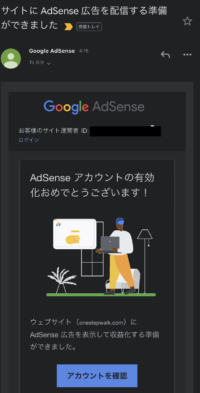
このメールが届けば合格の証です
待ちに待った合格です

合格おめでとうございます
具体的にGoogle AdSense合格後は何をすべきなの!?
悩んでいませんか?
広告掲載までに少し設定があります
Google AdSenseの合格後の設定や広告の貼り方を記していきたいです
Google AdSense合格後にする設定
プライバシーポリシーの編集
不正行為対策
広告の掲載
口座登録
審査用コードの削除
Google AdSenseから合格メールを受け取ったらまず審査用のコードを削除します
審査用コードとはGoogle AdSense申請時に貼り付けたコードです
審査用コードを削除しなくてもサイト運営に直接影響を及ぼすことはありません
貼り付けているのは『自動広告』のコードなので
想定外の場所に広告表示がされてしまう可能性もあります
審査用コードを削除した方が良いです
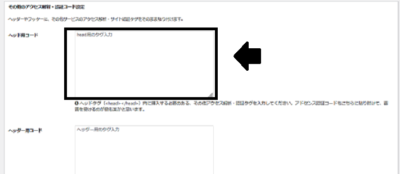
WordPressはここになります
プライバシーポリシーの編集
Google AdSenseに合格したら
プライバシーポリシーにGoogle AdSenseの利用表記を書き加えていきましょう
Google AdSenseでは
以下の記載が必須となっています
サイトのプライバシー ポリシーについて
プライバシー ポリシーには次の情報を記載する必要があります
Google などの第三者配信事業者が Cookie を使用して、ユーザーがそのウェブサイトや他のウェブサイトに過去にアクセスした際の情報に基づいて広告を配信すること。
Google が広告 Cookie を使用することにより、ユーザーがそのサイトや他のサイトにアクセスした際の情報に基づいて、Google やそのパートナーが適切な広告をユーザーに表示できること。
ユーザーは、広告設定でパーソナライズ広告を無効にできること(または、www.aboutads.info にアクセスすれば、パーソナライズ広告に使われる第三者配信事業者の Cookie を無効にできること)。
ブログ内でGoogle AdSense広告を使用していることを示すものです
Google AdSense ヘルプ
で公開されている利用表記を加えるだけでOKです
Google AdSenseの必須コンテンツとされているため
広告を貼り付ける前に必ず記載する必要があります
不正行為対策
Google AdSense狩りなどの不正行為への対策もしていると安心です
悪意を持った方々がGoogle AdSenseの広告を大量にクリックされる不正行為です
同じ広告が同じユーザーに大量にクリックされるのは
不正クリックに該当しGoogle AdSenseの利用規約に違反する可能性があります
自分のブログで不正行為が行われると
Google AdSenseの広告が掲載できなくなる可能性が出てきます
どの程度の不正行為で広告が掲載出来なくなるかわかりませんが
可能性がある以上は対策はする必要はアリです
不正行為への基本的な対策
状況確認に役立つのでGoogle Analyticsと連携しておくことをおススメします
Google Analyticsの管理画面
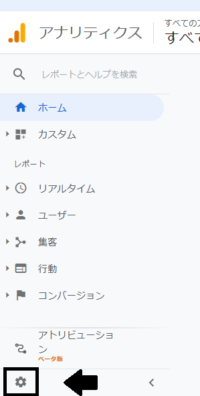
管理をクリック
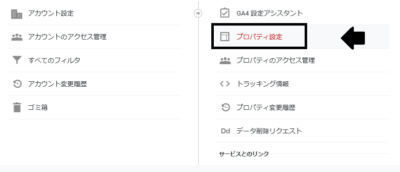
『プロパティ設定』をクリック

『AdSense のリンク』をクリック
Google AdSenseのIDが記載されていたら
『継続』をクリック
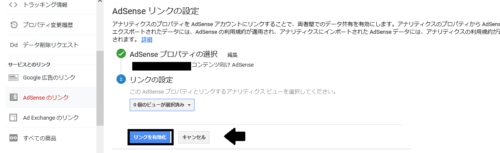
『リンクの有効化』をクリック
これでOKです
連携が出来ると
『行動』→
『パブリッシャー』→
『パブリッシャーのページ』
レポートでページ別の状況が確認できるようになります
Google AdSenseのIDの確認方法
Google AdSenseの画面から
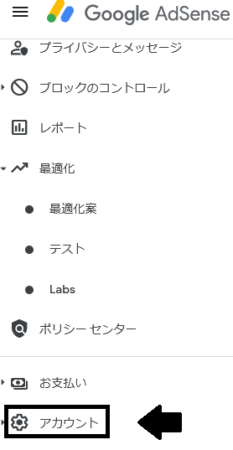
『アカウント』をクリック
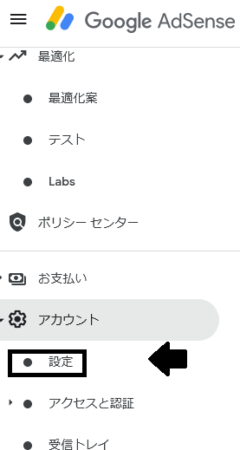
『設定』をクリック
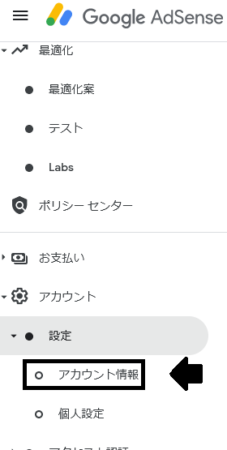
『アカウント情報』をクリック
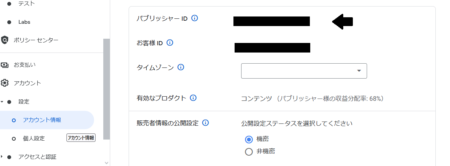
➡の所に書いてます
広告の掲載
やっと広告が掲載出来ます
Google AdSenseには
自動広告
手動広告
2種類あります
『手動広告』をおススメします
『自動広告』はAIがすべて自動的に広告を掲載してくれる為に有り難いですが
想定外の配置や内容になる可能性があります・・・
Google AdSenseの広告は大きく分けると4種類です
インフィード広告
記事内広告
Multiplex広告
Google AdSenseで手動広告を掲載する手順
Google AdSenseにログイン
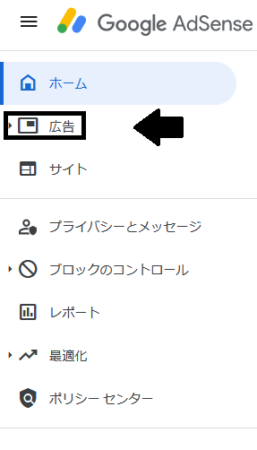
左のメニューから『広告』をクリック
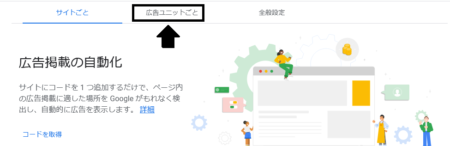
『広告ユニットごと』をクリック

『ディスプレイ広告』をクリック
まずはディスプレイ広告だけでOK
後ほど様々なタイプを試してみてください
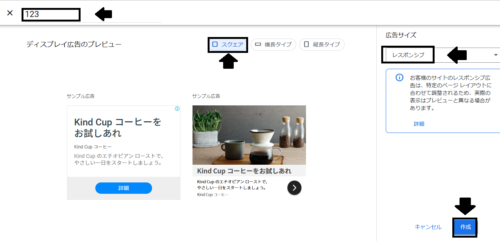
次の画面では広告の名前を付け(自由につけてOKです)
タイプを『スクエア』
広告サイズを『レスポンシブ』
右下の『作成』をクリック
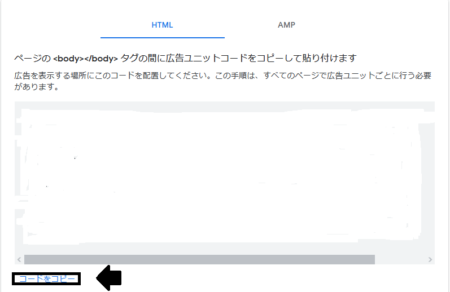
広告コードが表示されるので
『コードをコピー』をクリック
『完了』に進みます
WordPress管理画面を開き広告コードを貼り付けます
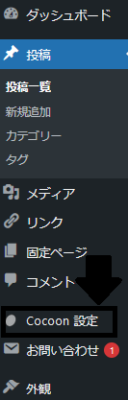
『Cocoon設定』をクリック

『広告』をクリック
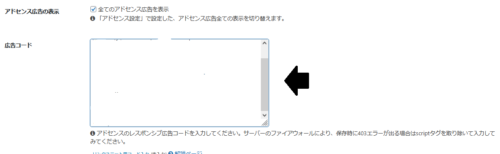
先ほどコピーしたコードを貼り付けます
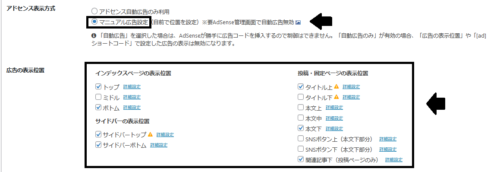
アドセンス表示方式に選択がある場合は
『マニュアル広告設定』を選択します
広告の表示位置は各々で決めて下さい
画面下の『変更をまとめて保存』をクリック
これで広告の貼り付けが完了です
アカウント停止処分になると復活できない可能性があります
レイアウトに関する禁止事項などは
ご自身で確認してください
口座登録
Google AdSenseで生じた報酬を受け取るための口座を登録が必要です
報酬が1000円以上にならないと登録できません
広告を掲載して収益が出てから登録になります
口座登録に必要な情報
口座の種類
銀行コード
支店コード
口座番号
すぐに登録できませんので
詳しい登録方法は次回にします
まとめ
皆さん出来ましたか!?
広告の配置・サイズを基本的な事はお伝えしました
後はご自身で広告の配置・サイズはアレンジして下さい
結局は『皆さんに役に立つ記事を書く』ことが大切です
沢山のアクセスを集められるかが一番です
広告の設定はパッと済ませて記事制作をしましょう
Google AdSenseは成果報酬型の広告です
基本的には多くのPVを稼いでクリック報酬をコツコツ積み上げていくことが重要になります
では、また!!



コメント